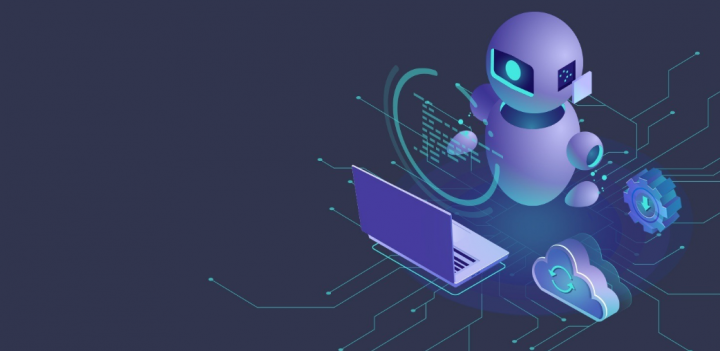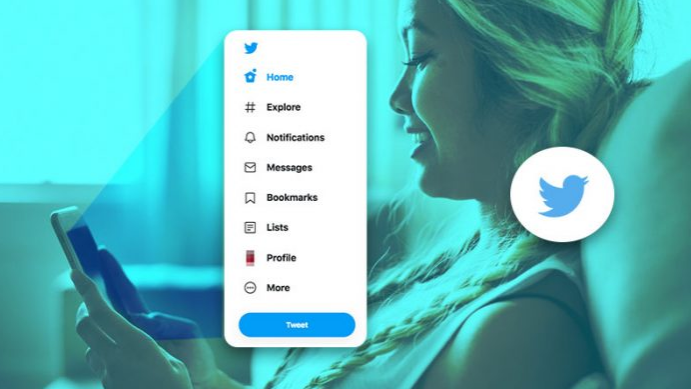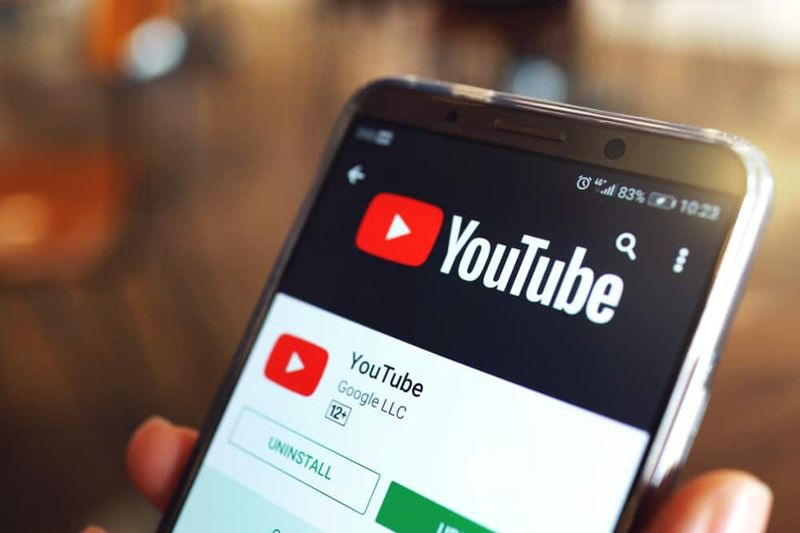DISM त्रुटि 1726 को कैसे ठीक करें - दूरस्थ प्रक्रिया कॉल विफल

क्या आप DISM त्रुटि 1726 को ठीक करने के लिए कोई समाधान ढूंढ रहे हैं? यदि हाँ, तो आप सही जगह पर हैं। हम सभी को मालूम है DISM और SFC उपकरण प्रमुख स्रोत हैं जो भ्रष्ट सिस्टम फ़ाइलों की मरम्मत करते हैं। जब भी SFC समस्या को ठीक नहीं कर पाता है, तब DISM कमांड का उपयोग सिस्टम फ़ाइल भ्रष्टाचार को हल करने के लिए किया जाता है।
क्या आप जानते हैं कि क्या होगा जब DISM सेवा स्वयं एक त्रुटि प्रदर्शित करती है या दूषित हो जाती है? हाँ, यह सही है DISM सेवा एक त्रुटि संदेश उत्पन्न करती है:
एक्सपोज़ड फ्रेमवर्क एलजी जी२
त्रुटि: १७२६
दूरस्थ प्रक्रिया कॉल विफलता
हम में से कई लोग सामना कर रहे हैं DISM दूरस्थ प्रक्रिया कॉल विफल त्रुटि क्योंकि यह DISM प्रक्रिया समाप्त होने से पहले होती है। खैर, कुछ कारण हैं जो इसके लिए जिम्मेदार हैं त्रुटि 1726। आइए इसके कारणों और सुधारों की जाँच करें:
कारण:
कुछ कारण हैं जो DISM दूरस्थ प्रक्रिया कॉल विफल त्रुटि के लिए ज़िम्मेदार हैं। आइए उन पर एक नजर डालते हैं:
- आवश्यक सेवा, दुरस्तह प्रकिया कॉल , बंद किया जा रहा है और काम नहीं कर रहा है।
- पहले का DISM कमांड चला गया भ्रष्ट फाइलों की मरम्मत शायद इस त्रुटि के कारण अप्रत्याशित रूप से समाप्त हो जाते हैं।
- आपके पीसी पर स्थापित एंटीवायरस जैसा तृतीय-पक्ष सॉफ़्टवेयर परेशान कर रहा है डीआईएसएम।
यह भी देखें: प्रिंटर त्रुटि का निवारण कैसे करें 0x80040003 - ट्यूटोरियल
DISM त्रुटि 1726 को ठीक करने के विभिन्न तरीके (दूरस्थ प्रक्रिया कॉल विफल):
निष्पादित करते समय DISM.exe/ऑनलाइन/क्लीनअप-इमेज/रिस्टोरहेल्थ विंडोज 10/8.1/8 में आपको त्रुटि मिल सकती है, फिर नीचे दिए गए निर्देशों का पालन करें:

भ्रष्ट विंडोज सिस्टम फाइलों को पुनर्स्थापित या स्कैन करने के लिए आपको सिस्टम फाइल चेकर की मदद लेनी चाहिए। लेकिन इस टूल को निष्पादित करने के बाद आपको कुछ त्रुटि मिल सकती है जो इस टूल को सफलतापूर्वक चलने और इसके पूरा होने से सुरक्षित कर सकती है। आपको निम्न त्रुटियां मिल सकती हैं:
- सिस्टम फाइल चेकर SFC भ्रष्ट सदस्य फाइलों को सुधारने में विफल रहता है।
- विंडोज रिसोर्स प्रोटेक्शन भ्रष्ट हो गया और उनमें से कुछ को ठीक करने में असमर्थ था।
- सिस्टम फ़ाइल चेकर काम नहीं कर रहा है, नहीं चलेगा और मरम्मत नहीं कर सका।
- Windows संसाधन सुरक्षा सुधार सेवा प्रारंभ करने में विफल रहा।
जब ऐसा होता है तो आपको निष्पादित करने का प्रयास करना चाहिए सिस्टम फाइल चेकर सुरक्षित मोड में या DISM को बचाने के लिए Windows घटकों की मरम्मत के लिए।
लेकिन निश्चित रूप से, आपको DISM को बचाने के लिए Windows घटकों की मरम्मत करने का प्रयास करना चाहिए, फिर स्कैनिंग प्रक्रिया 20% पर रुक सकती है और उसके बाद त्रुटि हो सकती है। हल करने के लिए यहां कुछ सुधार दिए गए हैं दूरस्थ प्रक्रिया कॉल विफल विंडोज 8/8.1/10।
फिक्स 1: आरपीसी सेवा के स्टार्टअप प्रकार को संशोधित करें
यदि आपको 1726 त्रुटि मिलती है तो आप स्टार्टअप प्रकार की दूरस्थ प्रक्रिया कॉल सेवा को बदल सकते हैं। ऐसा करने के लिए आपको सेवा प्रबंधक खोलना चाहिए, नीचे दिए गए निर्देशों का पालन करें:
- मारो विंडोज + एक्स चाभी
- इनपुट सेवाएं। एमएससी और हिट ठीक है
- फिर की तलाश करें दूरस्थ प्रक्रिया कॉल (RPC) service और उस पर डबल टैप करें।
- फिर आप रिमोट प्रोसीजर कॉल (RPC) लोकेटर सर्विस देख सकते हैं और उस पर डबल टैप कर सकते हैं।
- खैर, सेवा DCOM या COM सर्वर के लिए सेवा नियंत्रण प्रबंधक है। बस वितरित कचरा संग्रह या वस्तु निर्यातक प्रस्तावों को निष्पादित करने के लिए वस्तु सक्रियण अनुरोध COM और DCOM सर्वर .
- यह सुनिश्चित करेगा कि इसका स्टार्टअप प्रकार मैन्युअल प्रकार का है, फिर स्टार्ट बटन पर टैप करने के बाद सेवा शुरू करें।
- यह सेवा आपको ऐप संगतता में मदद करेगी।
फिक्स 2: RpcSc रजिस्ट्री कुंजी का मान संशोधित करें
RpcSc रजिस्ट्री कुंजी के मान को संशोधित करने के बाद DISM त्रुटि 1726 को ठीक किया जा सकता है। ऐसा करने के लिए, आपको रजिस्ट्री संपादक खोलना चाहिए। मान को संशोधित करने के लिए निर्देश का पालन करें:
- मारो विंडोज + आर चाभी
- इनपुट regedit और टैप ठीक है
- रजिस्ट्री कुंजी पर जाएं:
HKEY_LOCAL_MACHINESYSTEMCurrentControlSetServicesRpcSs
- के दाएँ फलक से आरपीसीएसS रजिस्ट्री कुंजी, रजिस्ट्री की तलाश करें ड्वार्ड ( REG_DWORD ) नामित शुरू जिसे सेट किया जा सकता है 4 .
- पर डबल-टैप करें ड्वार्ड इसे बदलने के लिए मूल्यवान जानकारी :
- अब असाइन करें मूल्यवान जानकारी सेवा मेरे दो और टैप करें ठीक है .
- छोड़ो रजिस्ट्री संपादक और अपने पीसी को पुनरारंभ करें।
अपने कंप्यूटर को पुनरारंभ करने के बाद, निष्पादित करें DISM कमांड फिर से जांचें और जांचें कि दूरस्थ प्रक्रिया कॉल विफल त्रुटि ठीक है या नहीं।
यह भी देखें: अपने uTorrent डाउनलोड स्पीड को कैसे सुधारें
कोडिक पर कोरियाई नाटक
फिक्स 3: अस्थायी रूप से विंडोज सर्च सर्विस को बंद करें
बहुत से उपयोगकर्ताओं ने पाया है कि DISM कमांड का उपयोग करते हुए Windows खोज सेवा को अस्थायी रूप से अक्षम करने से वास्तव में इसे ठीक करने का काम किया है दूरस्थ प्रक्रिया कॉल विफल त्रुटि . जब DISM प्रक्रिया एक खोज सेवा द्वारा बाधित होती है, तब आप प्रक्रिया को पूरा कर सकते हैं।
Windows खोज सेवा को बंद करने और इसे ठीक करने के लिए निर्देशों का पालन करें DISM दूरस्थ प्रक्रिया कॉल विफल त्रुटि:
- मारो विंडोज + आर चाभी
- प्रकार सेवाएं। एमएससी और ठीक टैप करें
- पर सेवा स्क्रीन , निम्न को खोजें विंडोज़ खोज service और उस पर डबल-टैप करें।
- विंडोज़ खोज गुण विंडोज़, चुनें सामान्य टैब और फिर पर टैप करें रुकें बटन
- चूंकि यह अस्थायी रूप से सेवाओं को निष्पादित करने से रोकेगा
- अब फिर से चलाएँ निष्पादित करें DISM आदेश
- यदि Windows खोज सेवा उत्पन्न करती है त्रुटि 1726 तो स्कैन बिना किसी त्रुटि के पूरा हो जाएगा
फिक्स 4: विंडोज अपडेट करें
किसी भी त्रुटि को हल करने का सबसे आसान उपाय नवीनतम अपडेट के लिए अपने विंडोज की जांच करना है। हालांकि, अपने विंडोज को अपडेट करना इसे हानिकारक या मैलवेयर के हमलों से बचाता है।
एक संभावना यह भी है कि आपका पीसी मैलवेयर या वायरस से संक्रमित हो सकता है और इस वजह से आपको DISM का सामना करना पड़ सकता है त्रुटि 1726 . यदि आप अपने विंडोज को मैन्युअल रूप से अपडेट करना चाहते हैं तो नीचे दिए गए निर्देशों का पालन करें:
- मारो खिड़कियाँ आइकन
- वहां जाओ समायोजन
- खटखटाना अद्यतन और सुरक्षा
- का चयन करें विंडोज़ अपडेट
- खटखटाना अद्यतन के लिए जाँच
- यदि कोई नया अपडेट उपलब्ध है तो यह अपने आप इंस्टॉल हो जाएगा। जब नया अद्यतन स्थापित किया जाता है, तो DISM कमांड निष्पादित करने का प्रयास करें। इस बार आप नहीं देख सकते दूरस्थ प्रक्रिया कॉल विफल विंडोज़ 10 त्रुटि।
उपर्युक्त सुधार दूरस्थ प्रक्रिया कॉल विफल त्रुटि को हल करने के लिए काम करेंगे। लेकिन अगर आप समाधान नहीं कर पा रहे हैं तो यहां आपके लिए एक आसान उपाय है। आगे बढ़ें और आपको कोशिश करनी चाहिए पीसी मरम्मत उपकरण .
यह रिपेयरिंग टूल पीसी / विंडोज से संबंधित त्रुटियों को आसानी से ठीक कर सकता है जैसे: बीएसओडी त्रुटि, डीएलएल त्रुटि, अद्यतन त्रुटि, और दूसरे। इतना ही नहीं बल्कि यह भी दुर्गम या दूषित फ़ाइलों की मरम्मत केवल एक बार पीसी को स्कैन करके, समस्या का पता लगाकर, और इसे स्वचालित रूप से ठीक करके।
आईक्लाउड फोटो सिंक काम नहीं कर रहा है
साथ ही, यह पहले की तरह काम करने के लिए कंप्यूटर के प्रदर्शन को अनुकूलित करता है।
निष्कर्ष:
इसके बारे में सब कुछ है। यहाँ मैंने हल करने के उपायों का उल्लेख किया है दूरस्थ प्रक्रिया कॉल विफल विंडोज 10/8.1/8 में होने वाली DISM कमांड में त्रुटि।
DISM सेवा स्वास्थ्य का बैकअप लेने के लिए सिस्टम को स्कैन भी करती है लेकिन अगर यह दूषित हो जाती है या कोई त्रुटि प्रदर्शित करती है तो यह क्षतिग्रस्त सिस्टम फ़ाइलों की मरम्मत के लिए जटिल हो जाती है।
हालाँकि, यदि आप DISM को त्रुटि से दूर रखना चाहते हैं, तो इसे हल करने के लिए उपर्युक्त सुधारों को एक-एक करके लागू करें। त्रुटि 1726 .
इसके बजाय यदि आपके पास किसी भी प्रकार के सुझाव, प्रश्न या प्रश्न हैं तो हमें नीचे टिप्पणी अनुभाग में बताएं।
यह भी पढ़ें: